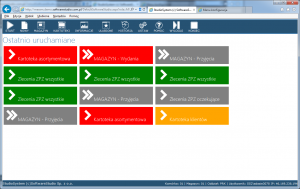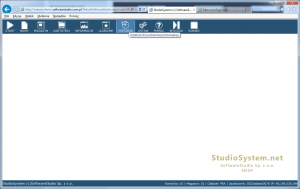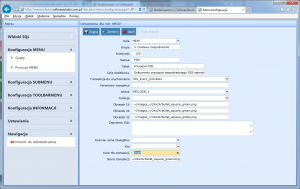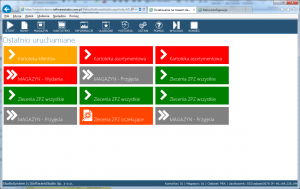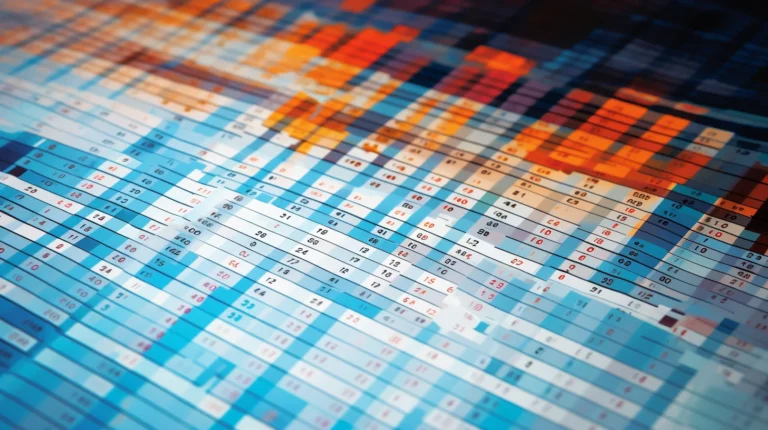Historia ostatnio uruchamiane transakcje. Każda transakcja może być prezentowana za pomocą dedykowanego dowolnego koloru oraz wybranej ikony. Jeżeli administrator systemu nie zdefiniuje koloru i/ lub ikony identyfikującej daną transakcję to system wyświetla na liście transakcji pozycję w standardowym kolorze #29619B oraz ikonę /images_m/48×48/navigate_right.png
Użytkownik systemu StudioSystem ma możliwość łatwego i szybkiego uruchamiania transakcji z listy HISTORIA.
Program wyświetla za pomocą funkcji historia listę ostatnio uruchomionych przez użytkownika transakcji.
W programie z poziomu opcji KONFIGURACJA dla transakcji można przypisać dowolny kolor tła oraz wskazać ikonę, które będą wykorzystywane na liście HISTORIA.
Kolory można podawać jako kody lub nazwy (Historia ostatnio uruchamiane transakcje).
Wybór ikon historia ostatnio uruchamiane transakcje
Listę nazw ikona można skorzystać ze strony: http://www.softwarestudio.com.pl/_SS_M/search.html
Wybór koloru tła
Użytkownik może podać dowolną barwę tła, przykłady kolorów zawieraj tabela poniżej. Podawanie kodów ze znakiem # należy bez znaków odstępu SPACJI, a więc #CD5C5C, a nie #CD 5C 5C
| Nazwa barwy | Kod |
| IndianRed | #CD 5C 5C |
| LightCoral | #F0 80 80 |
| Salmon | #FA 80 72 |
| DarkSalmon | #E9 96 7A |
| LightSalmon | #FF A0 7A |
| Crimson | #DC 14 3C |
| Red | #FF 00 00 |
| FireBrick | #B2 22 22 |
| DarkRed | #8B 00 00 |
| Pink | #FF C0 CB |
| LightPink | #FF B6 C1 |
| HotPink | #FF 69 B4 |
| DeepPink | #FF 14 93 |
| MediumVioletRed | #C7 15 85 |
| PaleVioletRed | #DB 70 93 |
| LightSalmon | #FF A0 7A |
| Coral | #FF 7F 50 |
| Tomato | #FF 63 47 |
| OrangeRed | #FF 45 00 |
| DarkOrange | #FF 8C 00 |
| Orange | #FF A5 00 |
| Gold | #FF D7 00 |
| Yellow | #FF FF 00 |
| LightYellow | #FF FF E0 |
| LemonChiffon | #FF FA CD |
| LightGoldenrodYellow | #FA FA D2 |
| PapayaWhip | #FF EF D5 |
| Moccasin | #FF E4 B5 |
| PeachPuff | #FF DA B9 |
| PaleGoldenrod | #EE E8 AA |
| Khaki | #F0 E6 8C |
| DarkKhaki | #BD B7 6B |
| Lavender | #E6 E6 FA |
| Thistle | #D8 BF D8 |
| Plum | #DD A0 DD |
| Violet | #EE 82 EE |
| Orchid | #DA 70 D6 |
| Fuchsia | #FF 00 FF |
| Magenta | #FF 00 FF |
| MediumOrchid | #BA 55 D3 |
| MediumPurple | #93 70 DB |
| BlueViolet | #8A 2B E2 |
| DarkViolet | #94 00 D3 |
| DarkOrchid | #99 32 CC |
| DarkMagenta | #8B 00 8B |
| Purple | #80 00 80 |
| Indigo | #4B 00 82 |
| SlateBlue | #6A 5A CD |
| DarkSlateBlue | #48 3D 8B |
| MediumSlateBlue | #7B 68 EE |
| GreenYellow | #AD FF 2F |
| Chartreuse | #7F FF 00 |
| LawnGreen | #7C FC 00 |
| Lime | #00 FF 00 |
| LimeGreen | #32 CD 32 |
| PaleGreen | #98 FB 98 |
| LightGreen | #90 EE 90 |
| MediumSpringGreen | #00 FA 9A |
| SpringGreen | #00 FF 7F |
| MediumSeaGreen | #3C B3 71 |
| SeaGreen | #2E 8B 57 |
| ForestGreen | #22 8B 22 |
| Green | #00 80 00 |
| DarkGreen | #00 64 00 |
| YellowGreen | #9A CD 32 |
| OliveDrab | #6B 8E 23 |
| Olive | #80 80 00 |
| DarkOliveGreen | #55 6B 2F |
| MediumAquamarine | #66 CD AA |
| DarkSeaGreen | #8F BC 8F |
| LightSeaGreen | #20 B2 AA |
| DarkCyan | #00 8B 8B |
| Teal | #00 80 80 |
| Aqua | #00 FF FF |
| Cyan | #00 FF FF |
| LightCyan | #E0 FF FF |
| PaleTurquoise | #AF EE EE |
| Aquamarine | #7F FF D4 |
| Turquoise | #40 E0 D0 |
| MediumTurquoise | #48 D1 CC |
| DarkTurquoise | #00 CE D1 |
| CadetBlue | #5F 9E A0 |
| SteelBlue | #46 82 B4 |
| LightSteelBlue | #B0 C4 DE |
| PowderBlue | #B0 E0 E6 |
| LightBlue | #AD D8 E6 |
| SkyBlue | #87 CE EB |
| LightSkyBlue | #87 CE FA |
| DeepSkyBlue | #00 BF FF |
| DodgerBlue | #1E 90 FF |
| CornflowerBlue | #64 95 ED |
| MediumSlateBlue | #7B 68 EE |
| RoyalBlue | #41 69 E1 |
| Blue | #00 00 FF |
| MediumBlue | #00 00 CD |
| DarkBlue | #00 00 8B |
| Navy | #00 00 80 |
| MidnightBlue | #19 19 70 |
| Cornsilk | #FF F8 DC |
| BlanchedAlmond | #FF EB CD |
| Bisque | #FF E4 C4 |
| NavajoWhite | #FF DE AD |
| Wheat | #F5 DE B3 |
| BurlyWood | #DE B8 87 |
| Tan | #D2 B4 8C |
| RosyBrown | #BC 8F 8F |
| SandyBrown | #F4 A4 60 |
| Goldenrod | #DA A5 20 |
| DarkGoldenrod | #B8 86 0B |
| Peru | #CD 85 3F |
| Chocolate | #D2 69 1E |
| SaddleBrown | #8B 45 13 |
| Sienna | #A0 52 2D |
| Brown | #A5 2A 2A |
| Maroon | #80 00 00 |
| White | #FF FF FF |
| Snow | #FF FA FA |
| Honeydew | #F0 FF F0 |
| MintCream | #F5 FF FA |
| Azure | #F0 FF FF |
| AliceBlue | #F0 F8 FF |
| GhostWhite | #F8 F8 FF |
| WhiteSmoke | #F5 F5 F5 |
| Seashell | #FF F5 EE |
| Beige | #F5 F5 DC |
| OldLace | #FD F5 E6 |
| FloralWhite | #FF FA F0 |
| Ivory | #FF FF F0 |
| AntiqueWhite | #FA EB D7 |
| Linen | #FA F0 E6 |
| LavenderBlush | #FF F0 F5 |
| MistyRose | #FF E4 E1 |
| Gainsboro | #DC DC DC |
| LightGrey | #D3 D3 D3 |
| Silver | #C0 C0 C0 |
| DarkGray | #A9 A9 A9 |
| Gray | #80 80 80 |
| DimGray | #69 69 69 |
| LightSlateGray | #77 88 99 |
| SlateGray | #70 80 90 |
| DarkSlateGray | #2F 4F 4F |
| Black | #00 00 00 |
Nowoczesny magazyn narzędzi
W dzisiejszych czasach, magazynowanie narzędzi stało się niezwykle istotne. W miarę jak ilość narzędzi w magazynie rośnie, pojawiają się wyzwania związane z ich kontrolą i zarządzaniem. Jednak istnieje rozwiązanie, które może znacząco ułatwić tę kwestię.
Narzędziownia – idealne miejsce na przechowywanie i wypożyczanie narzędzi
Narzędziownia to nowoczesny magazyn narzędzi, który oferuje doskonałe rozwiązania dla firm zajmujących się gospodarką narzędziową. To idealne miejsce nie tylko do przechowywania, ale także do wypożyczania narzędzi, co może znacząco obniżyć koszty i zwiększyć efektywność.
Wraz ze wzrostem ilości narzędzi na stanie magazynu narzędzi, pojawia się problem, jak tym zarządzać i kontrolować. W takiej sytuacji pomocą może być specjalistyczny program komputerowy, który jest dedykowany do obsługi narzędziowni.
System TCS – kompleksowe rozwiązanie
Jednym z takich systemów jest TCS. To rozwiązanie, które pozwala na gromadzenie informacji o wyposażeniu narzędziowni, śledzenie historii wypożyczania i zwrotów, a także przesunięć pomiędzy różnymi magazynami.
Ale to nie wszystko, co oferuje system TCS. Pomaga również w kontrolowaniu ważności badań przyrządów pomiarowych oraz badań technicznych urządzeń. Dodatkowo, program przypomina o przeglądach gwarancyjnych, co może być niezwykle przydatne w utrzymaniu sprzętu w idealnym stanie.
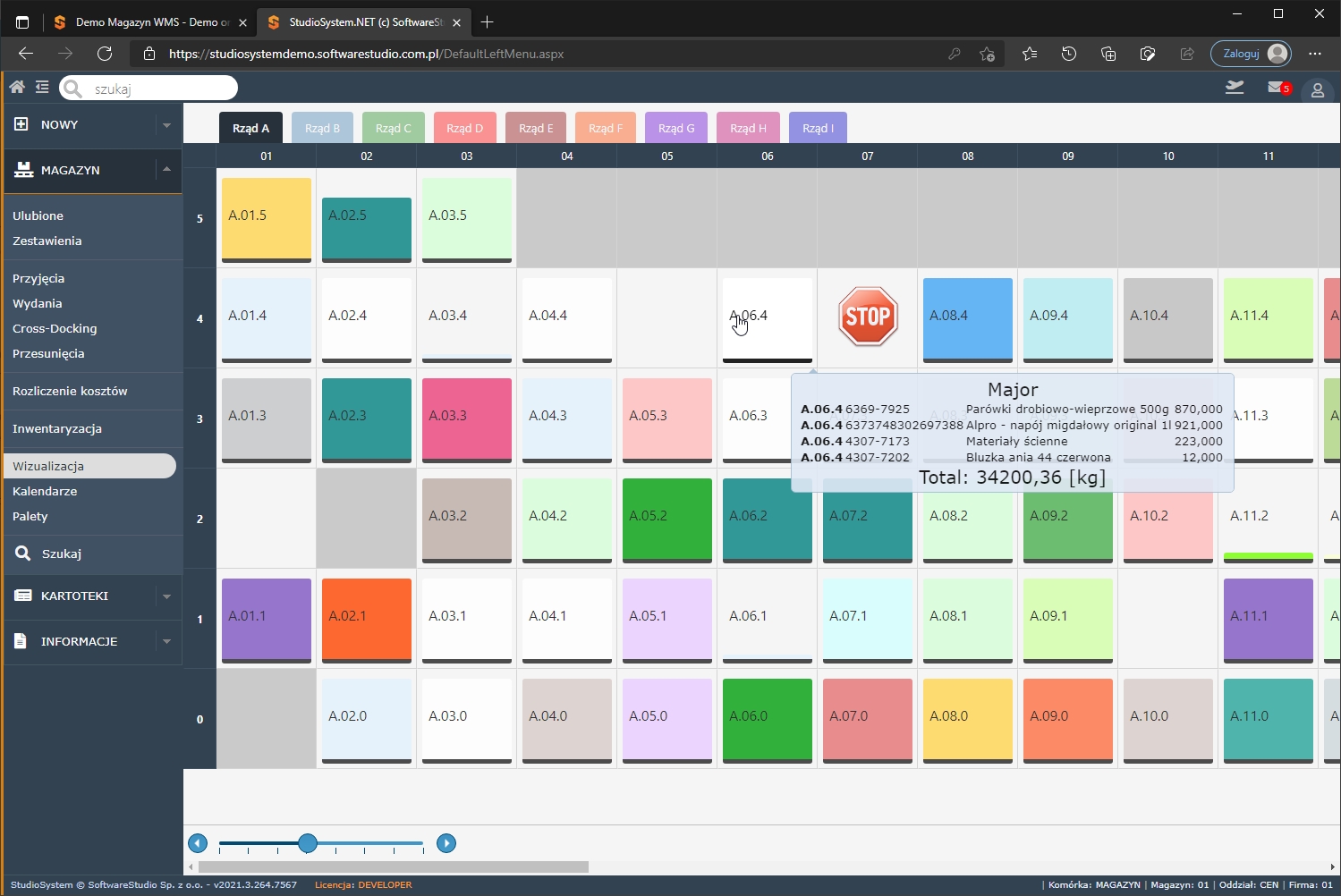
Dostępność i wygoda
Jednym z głównych atutów systemu TCS jest jego dostępność. Aplikacja jest dostępna przez Internet, co oznacza, że można mieć dostęp do niej z każdego miejsca i w dowolnym czasie. Dodatkowo, jest również dostępna na urządzenia z systemem Android oraz iPhone, co sprawia, że korzystanie z niej jest niezwykle wygodne i mobilne.
Warto więc zainwestować w nowoczesny magazyn narzędzi i skorzystać z rozwiązań, które oferuje system TCS. Dzięki niemu kontrola nad narzędziami stanie się łatwiejsza niż kiedykolwiek wcześniej.
Więcej informacji na temat narzędziowni i programu TCS znajdziesz tutaj.
PROGRAM MAGAZYNOWY
- last_activity.aspx
W programie użytkownik aktywuje różne transakcje, które generują zapisy w bazie danych. Jednak co się dzieje, gdy użytkownik chce śledzić historię ostatnich dziesięciu otwartych transakcji? Odpowiedzią na to pytanie jest...
- Transakcje w programie magazynowym
W programie magazynowym Studio WMS.net, stworzonym przez firmę SoftwareStudio, transakcje odgrywają kluczową rolę. Są one fundamentalnymi elementami, które składają się na strukturę tego zaawansowanego systemu....
- Transakcje
Współczesny rynek wymaga od przedsiębiorstw nie tylko szybkości, ale i precyzji w zarządzaniu procesami magazynowymi. Centralnym punktem każdej operacji magazynowej są transakcje – od przyjęcia towaru, poprzez jego przechowywanie, aż...
- adm_x_zestawienia.aspx
Jednym z kluczowych elementów systemu magazynowego jest możliwość wyświetlania danych z bazy danych. Jest to realizowane za pomocą standardowej tabeli z określonymi funkcjonalnościami. W przypadku oprogramowania Studio WMS.net, często korzysta...